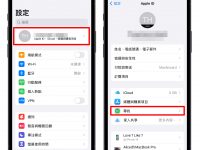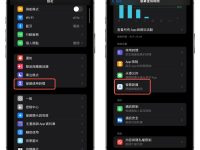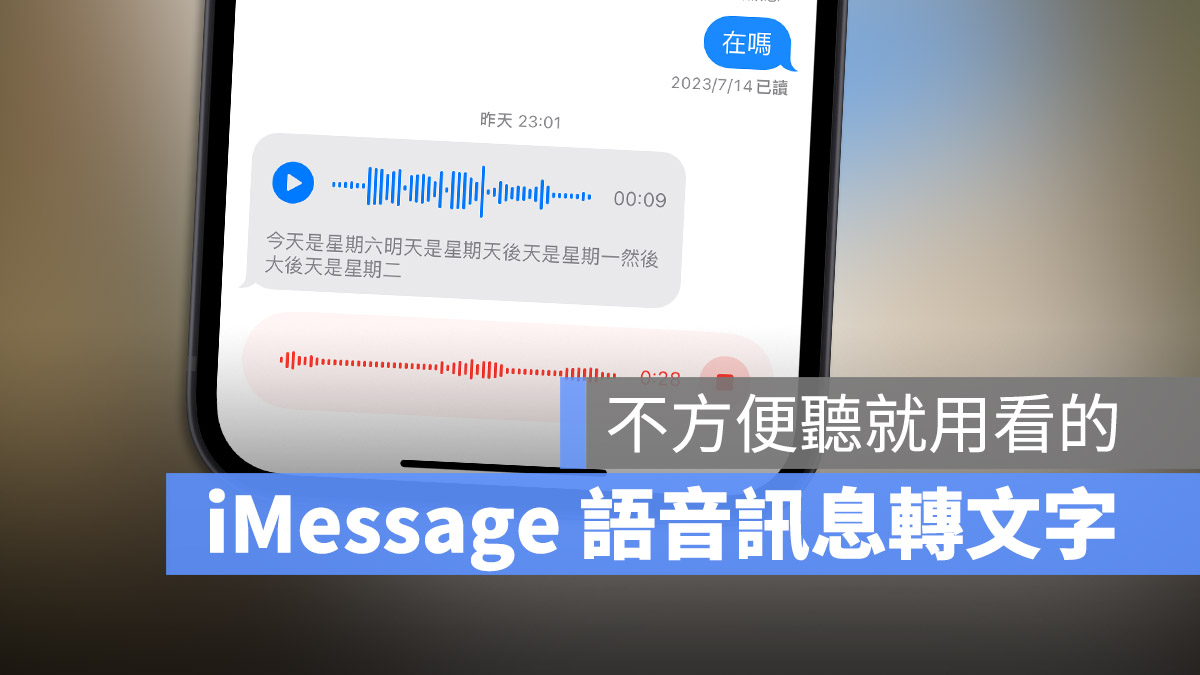
苹果的 iMessage 除了传送文字消息以外,有时候我们可能也会收到、传送语音消息,因为不用打字直接用念的比较快,但有时候我们不一定有办法可以听消息,例如刚好在会议上、刚好在很吵杂的地方….等。
这时候用对于收到的消息,反而是用看的比较方便,而在iOS 17中,苹果将会自动帮你把语音消息转成文字显示在iMessage中。
iOS 17 收到语音消息自动转成文字
这个语音消息转成文字的功能不需要设置,也不用开启,只要你升级到iOS 17、iPadOS 17 以后自动就会有。
当我们收到一则语音信息的时候,iMessage 上面会同时把语音消息与识别出来的文字显示在一起。
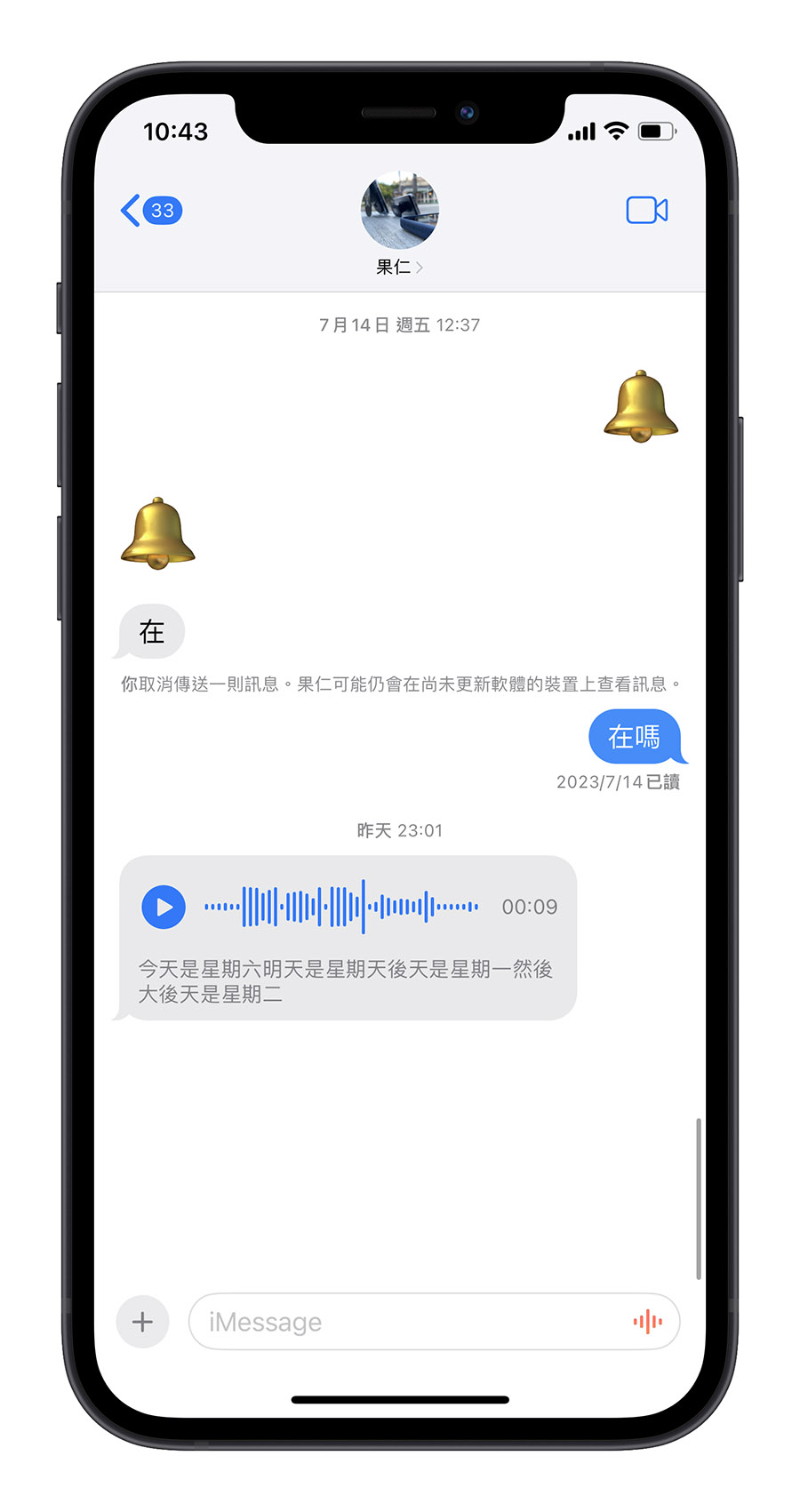
基本上辨识的效果其实不差,就算当中有夹杂中英文的状况下,iMessage 也可以顺利的辨识出来。
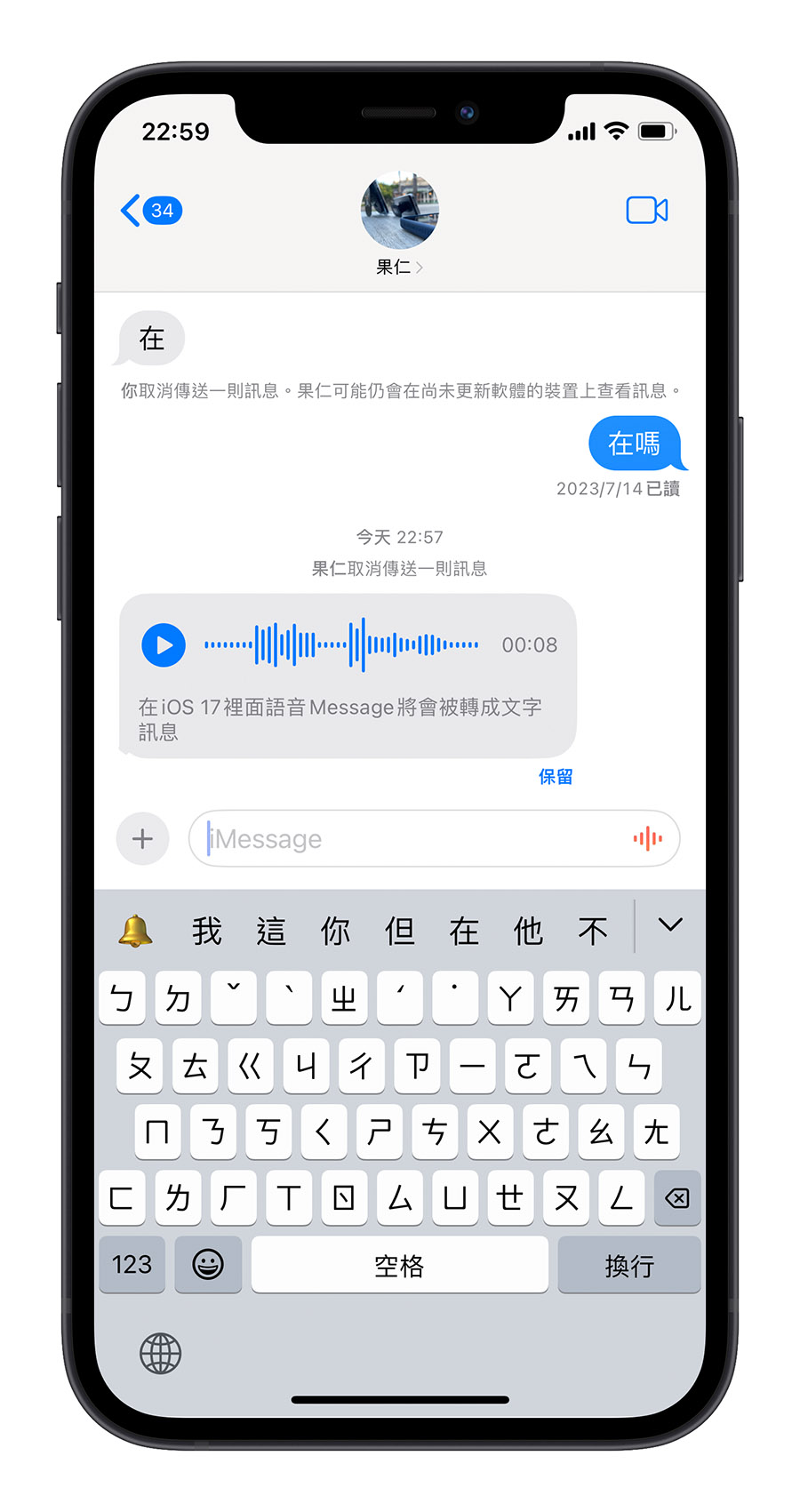
建议大家回覆消息前还是先听一遍
语音消息转成文字虽然可以方便我们再不方便聆听语音信息的时候,就知道对方传来的消息内容。
不过在吵杂的环境下,可能会因为语音消息的背景有太多的杂音,影响到语音消息转成文字的辨识效果,有些辨识不出来的字就会被跳过。
所以建议大家还是要听过以后再回复会比较好。
语音信息预设 2 分钟后删除
iPhone 的语音消息默认会在你按下聆听后的 2 分钟后自动删除。
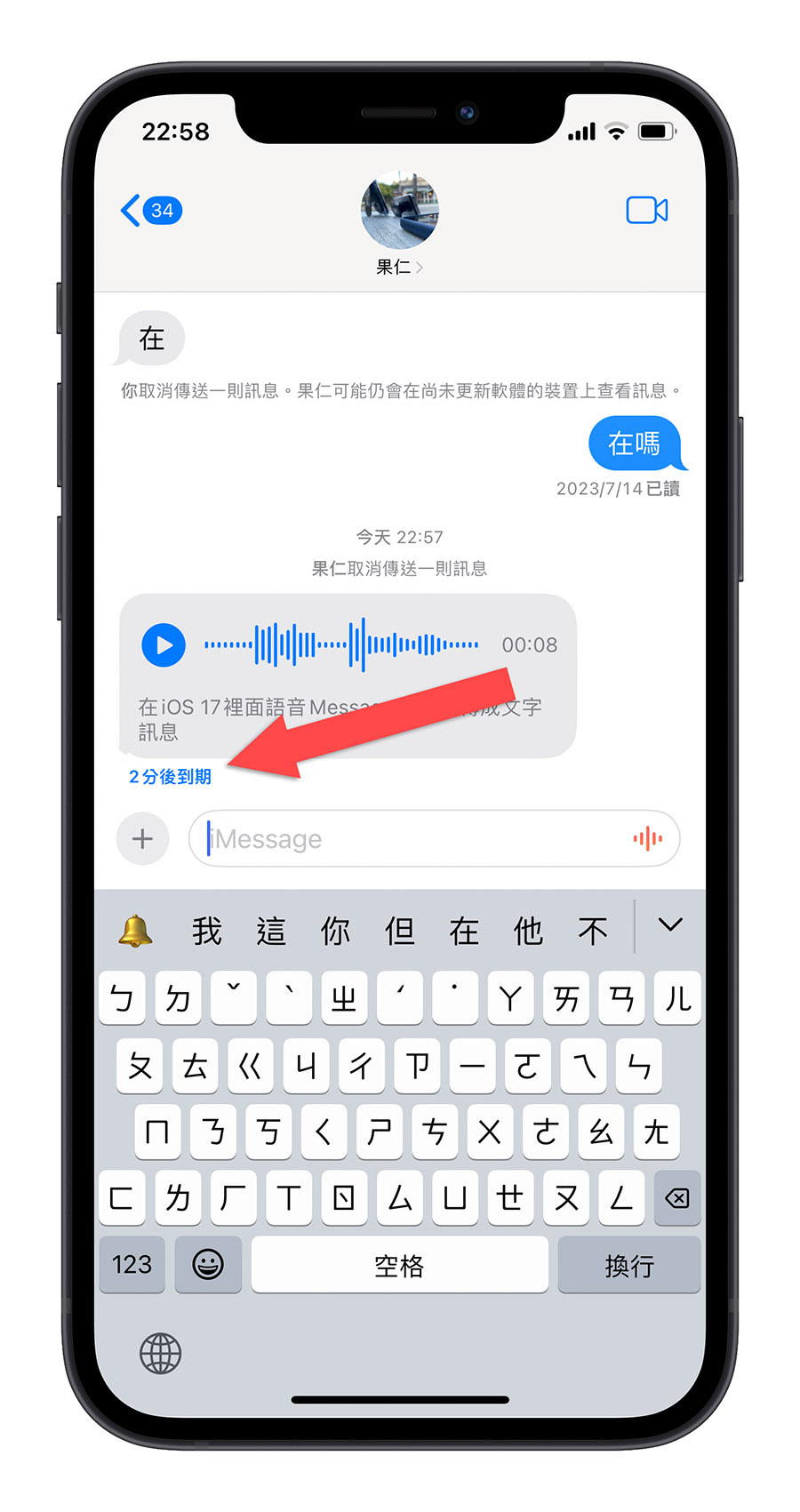
你可以点击右边的保留功能,这样语音信息就不会在你听完以后被删掉。
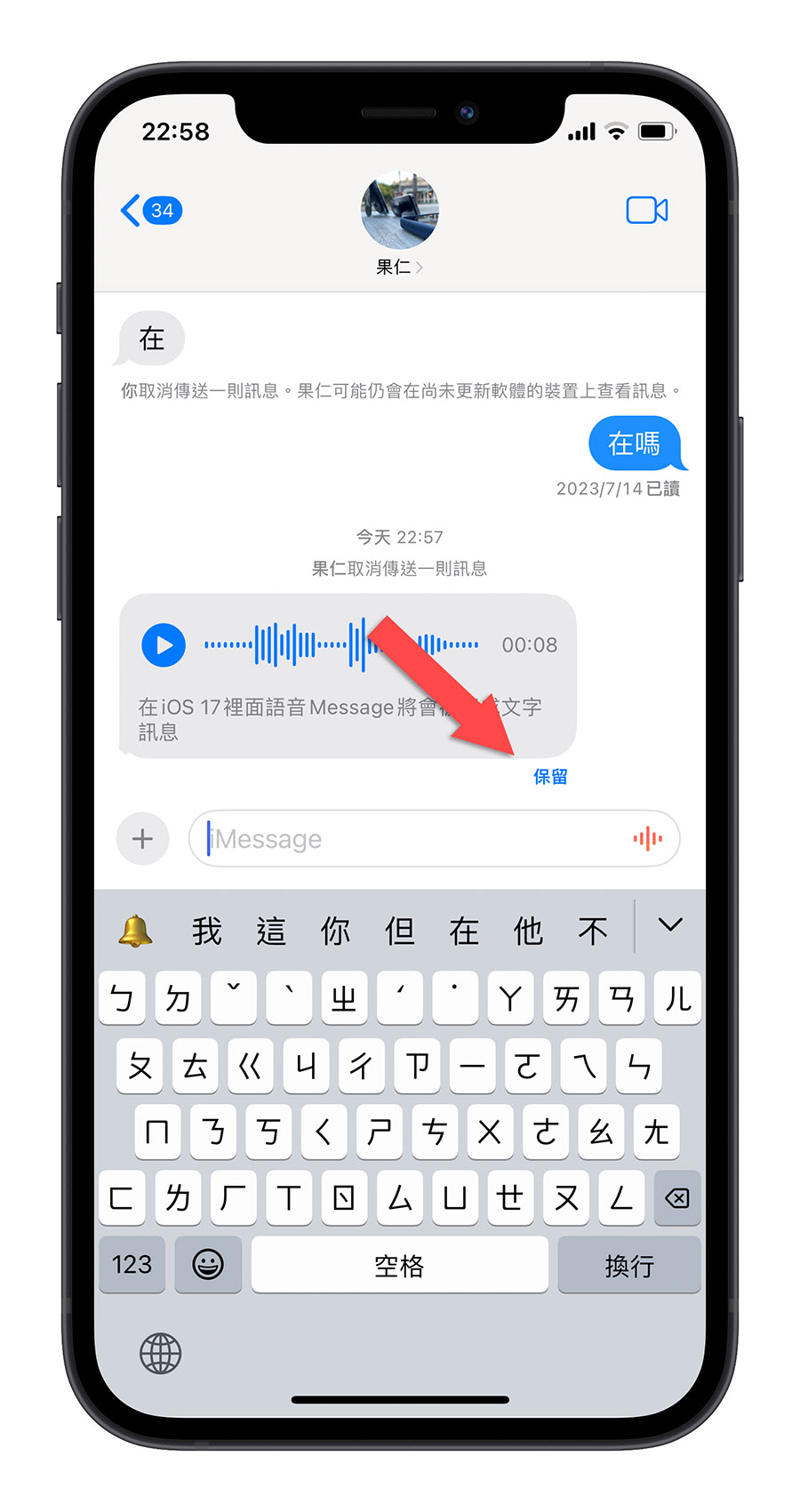
或是你可以从设置的功能中,把语音消息的「到期时间」改为「从未执行」,这样就不会被删掉了。
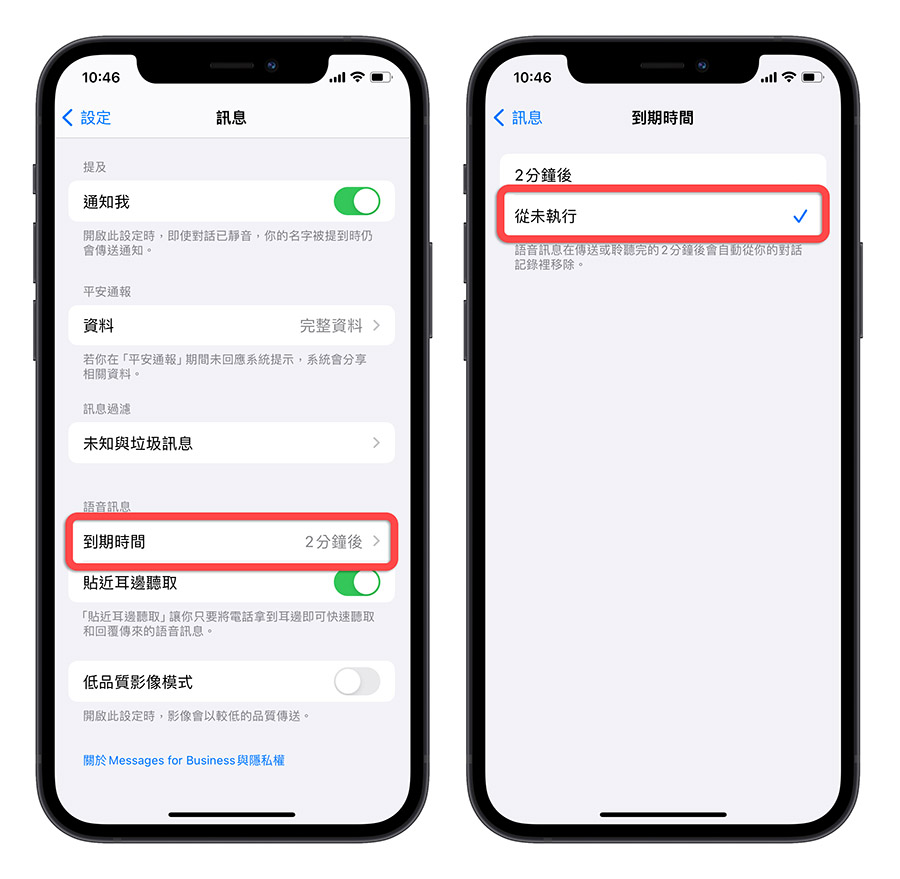
iOS 17 如何传递语音消息?
那么如果你是要传递语音信息的话,在iOS 17中的iMessage中的对话窗口中,下方的输入列右边会有一个音频的符号。
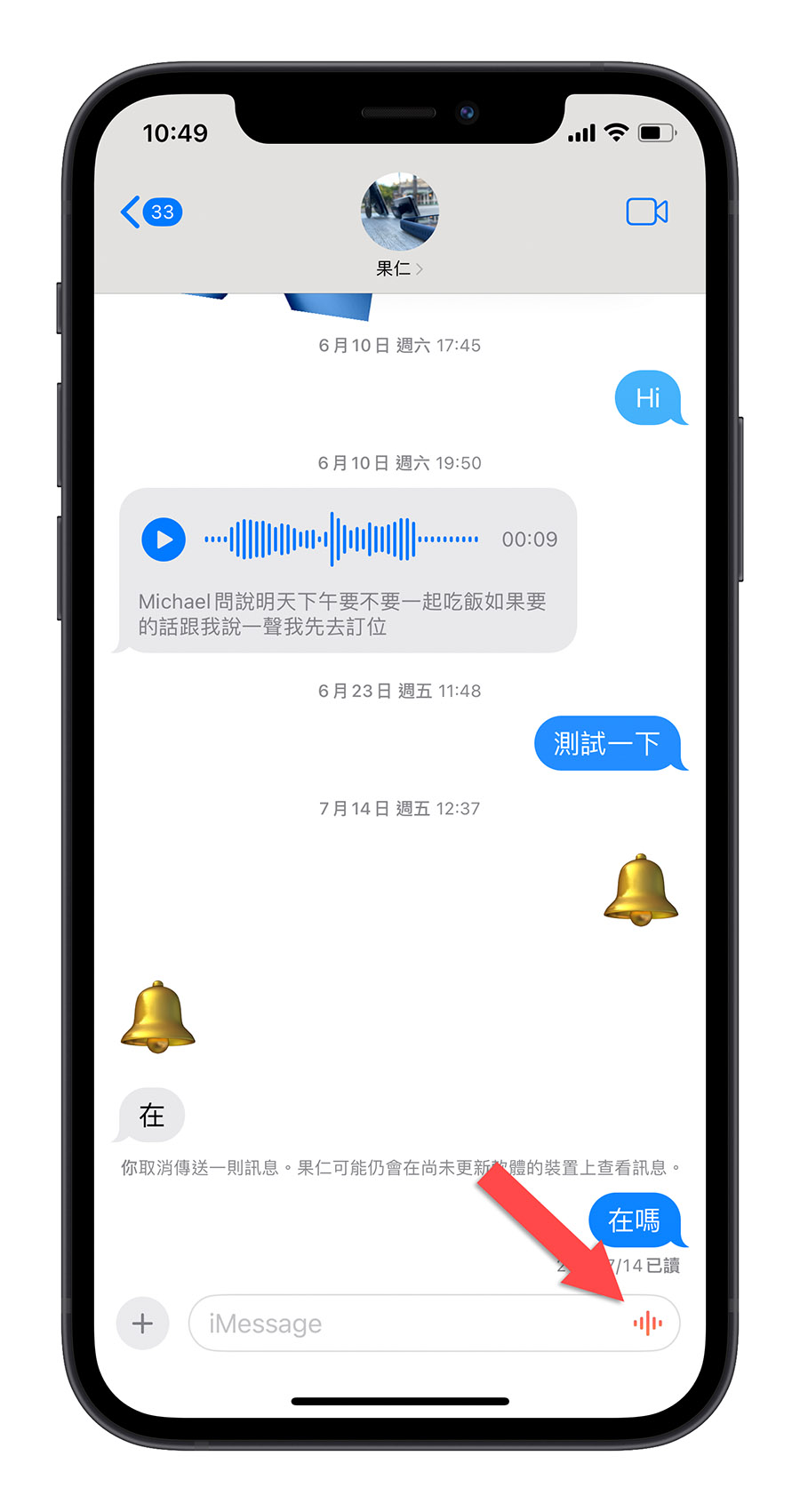
长按音频这个符号就可以启动 iMessage 的语音录制功能,这时候你所说的话就会被录制成语音消息。
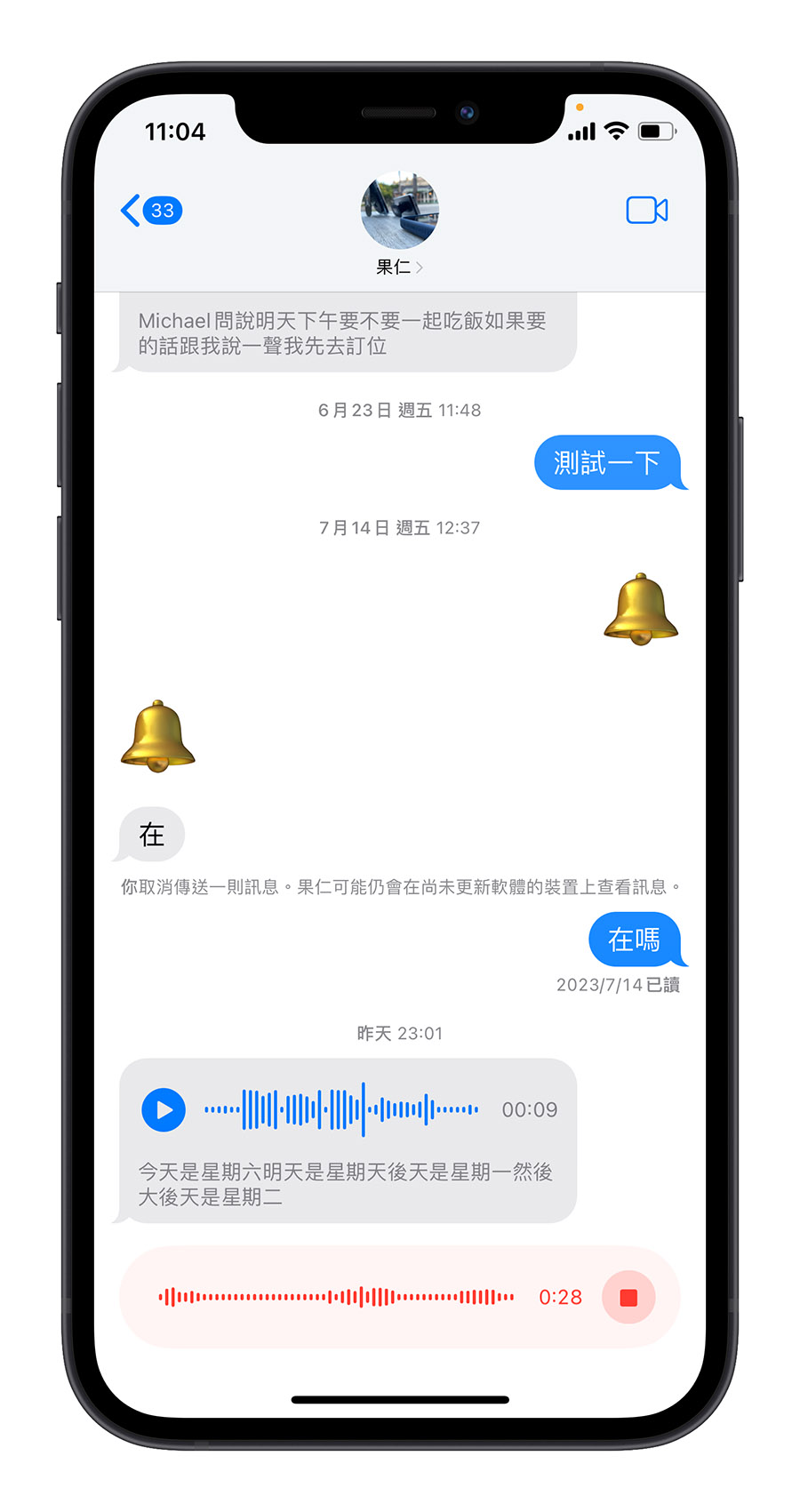
录制完成以后,你自己可以再听一次录制的语音消息长怎样,如果觉得没有问题就可以按左边的箭头送出。
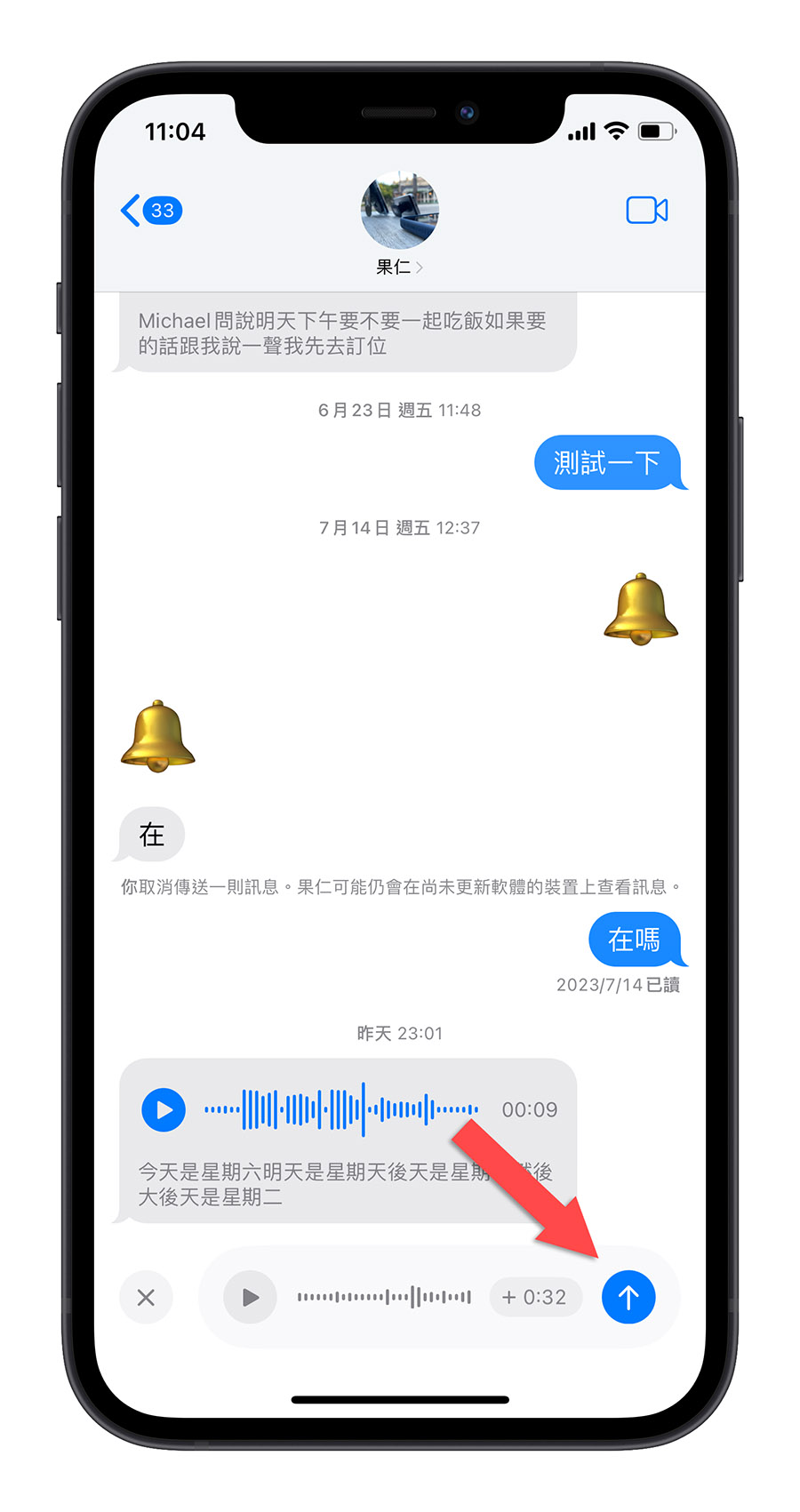
以上就是iOS 17针对iMessage加入了的一个简单新功能,主要就是让iOS 17的iMessage语音消息可以同时转成文字,让你在不方便听声音的时候,也可以通过文字知道传来的消息内容是什么。